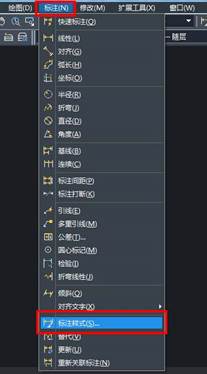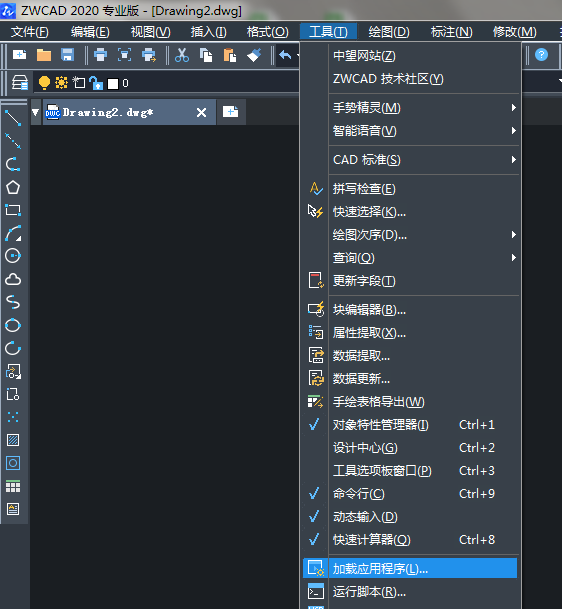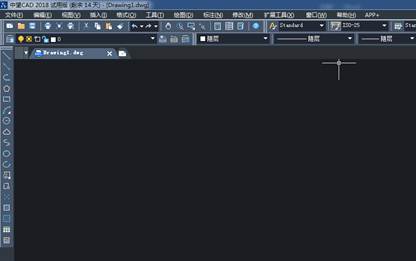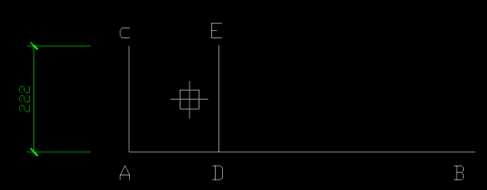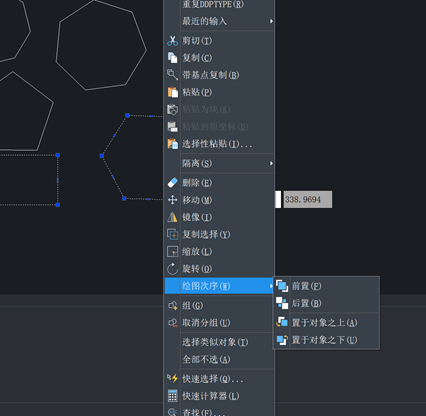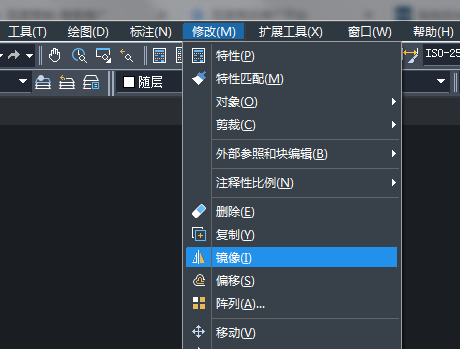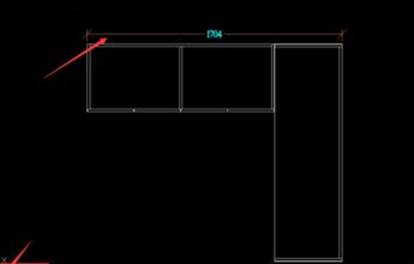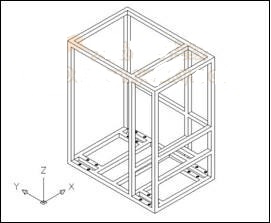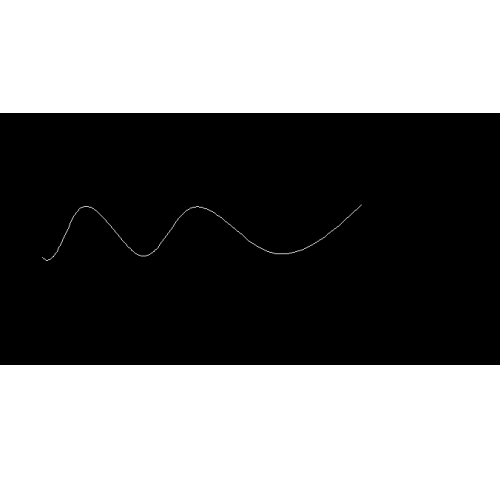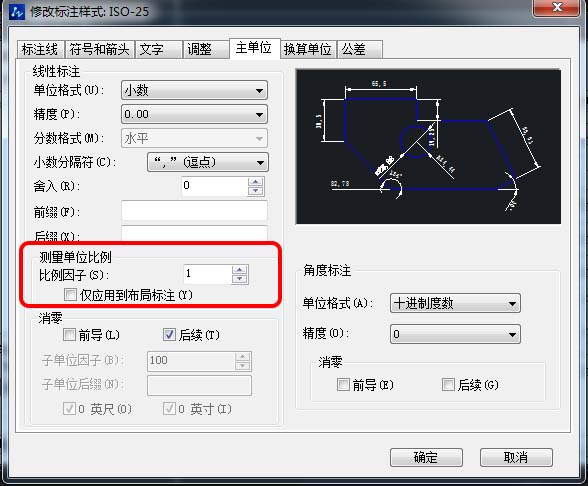您现在的位置是:首页 > CAD画图 > CAD画图
中望CAD怎么剖切圆柱体
![]() 本文转载来源:zwcad.com zwsoft.cn 中望CAD官方教程.如果作者或相关权利人不同意转载,请跟我们联系,我们立即删除文章。2021-05-08
本文转载来源:zwcad.com zwsoft.cn 中望CAD官方教程.如果作者或相关权利人不同意转载,请跟我们联系,我们立即删除文章。2021-05-08
简介CAD怎么剖切圆柱体 在绘图过程中,为了表达实体内部的结构特征,可使用剖切工具假想一个与制定对象相交的平面或曲面将该实体剖切,从而创建新的对象。可通过指定点、选择曲面或
CAD怎么剖切圆柱体
在绘图过程中,为了表达实体内部的结构特征,可使用剖切工具假想一个与制定对象相交的平面或曲面将该实体剖切,从而创建新的对象。可通过指定点、选择曲面或平面对象来定义剖切平面。
今天我们来学习CAD圆柱体怎么剖切?CAD中想要将圆柱体剖开成两部分,该怎么剖切呢?下面我们就来看看cad剖切的使用方法,附上详细的教程。
1、打开CAD,进入到CAD的操作界面,找到【绘图】》【实体】》【圆柱体】,绘制一个圆柱体,如图所示。
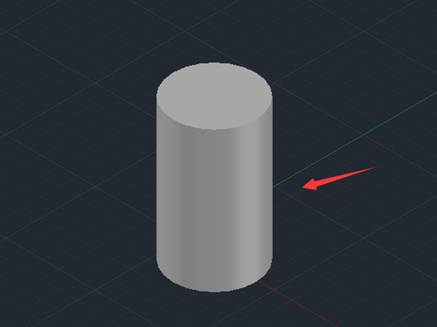
2、绘制好圆柱体之后,我们在常用【绘图】》【实体】里找到剖切选项,如图所示。
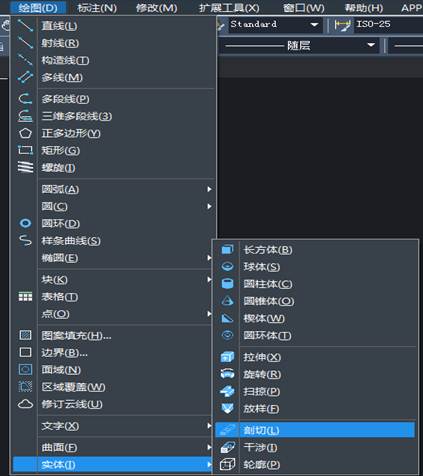
3、选择剖切选项,提示我们选择需要剖切的对象,选择刚刚绘制的圆柱体,然后提示我们指定切面的起点,如图所示。
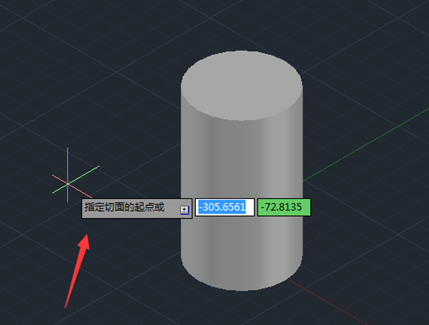
4、指定好起点之后,按下鼠标右键提示我们指定平面的第二个点,如图所示。
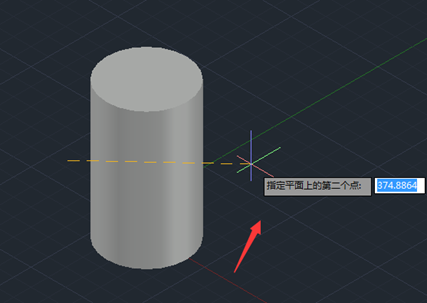
5、指定好第二个点之后,按下鼠标右键提示我们在所需的侧面上指定点,如图所示。
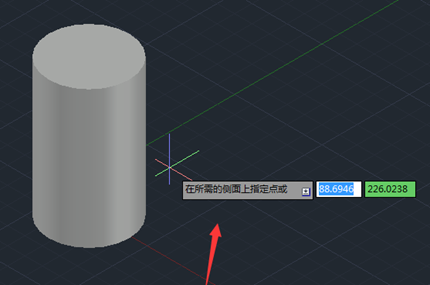
6、制定侧面点之后可以看到我们的圆柱体就被剖开了,其效果如图所示。
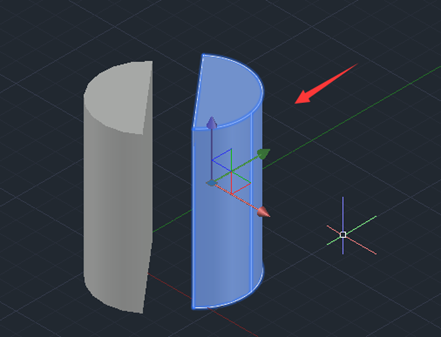
以上就是cad通过指定点来剖切圆柱体的教程,大家可以尝试画一下。
点击排行
 CAD多种快速移动图形的方法
CAD多种快速移动图形的方法